
William Charles
0
3457
564
Inteligentní osobní asistent společnosti Apple Siri (konečně) udělal skok do Macu, s laskavým svolením makra 10.12 Aktualizace Sierry 5 důvodů proč nainstalovat macOS Sierra právě teď a jak upgradovat 5 důvodů k instalaci makra Sierra právě teď a jak upgradovat po několika měsících veřejné beta verze, nejnovější verze stolního operačního systému Apple je připravena na hlavní čas. . Tato aktualizace přináší většinu funkcí, které uživatelé systému iOS již roky mají. Hlavní seznam všech příkazů a dotazů Siri Hlavní seznam a příkazy Siri a Siri pro vás může udělat hodně, ale věděli jste, že to může udělat hodně? Zde je vyčerpávající seznam příkazů, které Siri přijme. na plochu, s několika upozorněními.
Ovládání počítače Mac pomocí hlasu nebylo nikdy snazší. Tady je to, co můžete udělat, a jak personalizovat zážitek.
Poslechněte si hlas
Během procesu nastavení systému MacOS Sierra jste vyzváni k aktivaci Siri. Můžete to udělat později návštěvou Předvolby systému> Siri. Na této obrazovce můžete nakonfigurovat některé věci o tom, jak Siri funguje, včetně výchozího jazyka a hlasu.
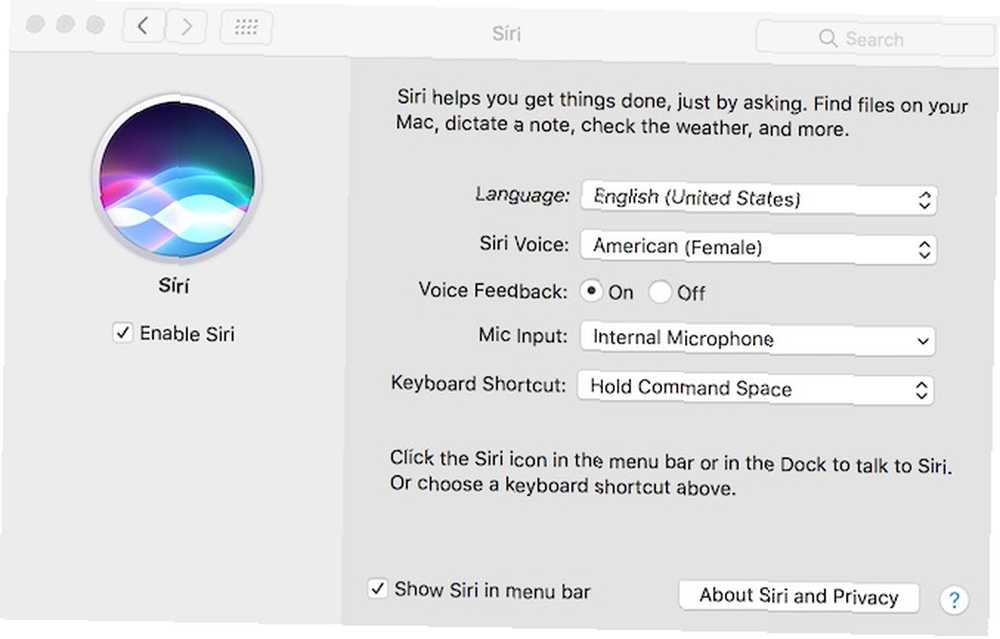
Siri na Mac je k dispozici v mnoha jazycích, včetně různých verzí čínštiny, angličtiny a španělštiny. Ve Spojených státech je většina lidí obeznámena s americkým ženským hlasem Hlas Siri Susan Bennettové vypráví MakeUseOfovi, jak Siri změnila svůj život Hlasu Siri Susan Bennettovi řekne MakeUseOfovi, jak Siri změnila svůj život V popředí originálního pečování Apple, často vtipného hlasem asistent je hlas, který je uznáván po celém světě. Ten hlas patří Susan Bennettové. . Můžete to změnit na americký mužský hlas, mužský / ženský australský a britský hlas a ženské verze irských a jihoafrických anglických hlasů. Každý přízvuk mění obecný zážitek Siri na počítačích Mac. Hrajte si s nimi a najděte tu, která nejlépe vyhovuje vašim potřebám.
Na rozdíl od Siri na iOS, Appleův hlasový asistent na Mac nereaguje, když říkáte “Ahoj Siri”. Místo toho spusťte dotaz klepnutím na ikonu Siri v doku Mac nebo v menu v pravé horní části obrazovky. Můžete také nastavit klávesovou zkratku.
V části Předvolby systému najdete následující možnosti:
- Hlasová zpětná vazba - Když je toto nastavení zapnuto, Siri reaguje na dotazy hlasem a textem. Při tomto nastavení jsou odpovědi přijímány pouze prostřednictvím textu.
- Mikrofonní vstup - Pokud máte externí mikrofony, můžete toto nastavení vybrat.
- Klávesová zkratka - Pro aktivaci Siri můžete použít libovolnou kombinaci kláves Command + Space být výchozí. Můžete také vybrat Možnost + mezera a Funkce + mezera. Výběrem můžete vytvořit různé zkratky Přizpůsobte.
O Siri a bezpečnosti
V systému MacOS Sierra poskytuje společnost Apple dlouhé prohlášení o zabezpečení. Nachází se na stránce Nastavení Siri pod “Siri a soukromí,” zpráva vysvětluje, jak Apple analyzuje dotazy Siri. Siri Is Listening: Bylo soukromí iOS vyfukováno? Siri Is Listening: Bylo soukromí iOS vyfukováno? Apple byl obviněn ze zaznamenávání všeho - absolutně vše - co říkáte Sirimu, a předal to třetí straně. Ale je to opravdu narušení soukromí, nebo je k tomu dobrý důvod? . Toto prohlášení byste si měli přečíst, zejména pokud se týká toho, jak Siri řeší otázky týkající se dokumentů Mac.
K tomuto bodu Apple poznamenává:
Pokud pro vyhledávání dokumentů používáte Siri, žádost Siri se odešle společnosti Apple, ale jména a obsah vašich dokumentů se společnosti Apple neodesílají. Hledání se provádí lokálně na počítačích Mac.
Dozvíte se více o tom, jak Cupertino zpracovává soukromí na webu Apple.
Siri na Mac nabízí spoustu užitečných funkcí, a to i jako vydání první generace. Tyto funkce spadají do dvou širokých kategorií, které nazýváme workflow a zábava.
Dejme se do práce
Jedním z hlavních důvodů, proč používat Siri v počítači Mac, je zlepšit a zrychlit pracovní postup. Příkop Dock pro urychlení pracovního postupu Mac Příkop Přístav pro urychlení pracovního postupu Mac Zatímco doku nelze zcela vyloučit, existuje mnoho výkonné alternativy, které mohou snížit vaši závislost na používání doku jako spouštěče aplikací. . Ústředním bodem jsou široké možnosti Siriho vyhledávání. Jednoduše položím otázku, Siri najde jakýkoli dokument, který se nachází na vašem Macu.
Hledání souborů
Například musíte najít soubor s “2015” v názvu. Neznáte umístění souboru ani jeho úplný název. Před příchodem Siri byste psali “2015” do Spotlight a doufat v to nejlepší. U Siri se vyhledávání stává efektivnější a ano, osobní.
V našem příkladu bychom se mohli zeptat Siriho:
- “Zobrazit všechny soubory s názvem „2015“ v názvu.”
- “Zobrazit soubory s názvem „2015“ v názvu, otevřeno v roce 2016.”
- “Zobrazit všechny záznamy s názvem „2015“ v názvu umístěném ve složce Desktop.”
Používáte Dropbox nebo OneDrive? Dokud je složka přístupná z vašeho počítače Mac, může ji Siri prohledávat, i když se jedná o vzdálené soubory.
Siri Loves Photos
Baví vás fotografování? Siri může snadno vyhledávat obrázky díky novým funkcím značkování v aplikaci Photos for Mac v systému MacOS Sierra. Můžete také použít Siri k vyhledání obrázků z webu.
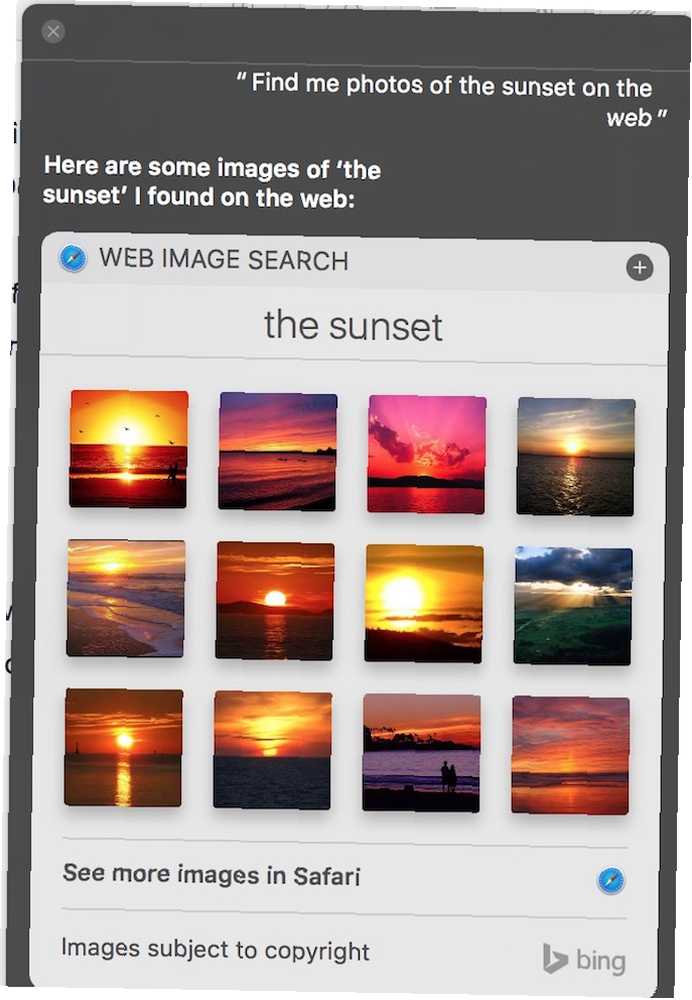
Můžete se například zeptat Siriho:
- “Najděte fotografie z července 2014.”
- “Najděte obrázky západu slunce na webu.”
- “Ukažte logo NBC.”
- “Najděte moje fotografie z pláže.”
- “Ukaž mi fotografie s Jonem.”
Samozřejmě, aby ten poslední fungoval, musíte otevřít Fotky a štítek “Jon” pod novým Lidé album.
Konverze a částky
Potřebujete rychle najít procento? Chcete znásobit dvě velká čísla? Zajímá vás, kolik metrů je v 9 metrech? Nákup v zahraničí a přemýšlel, co to bude stát ve vaší místní měně. To vše podporuje Siri, jednoduše se zeptejte:
- “Co je 17% z 350?”
- “Kolik je 45 násobeno 300?”
- “Kolik kilometrů je 75 kilometrů?”
- “Co je 500 amerických dolarů v australských dolarech?”
Skládání dokumentů
Můžete také vytvářet dokumenty se Siri v počítačích Mac. Chcete-li tak učinit, začněte příkazem jako “Pošlete Johnovi text” nebo “Pošlete Johnovi e-mail”. Odtamtud vás Siri vyzve k napsání zprávy pomocí vašeho hlasu.
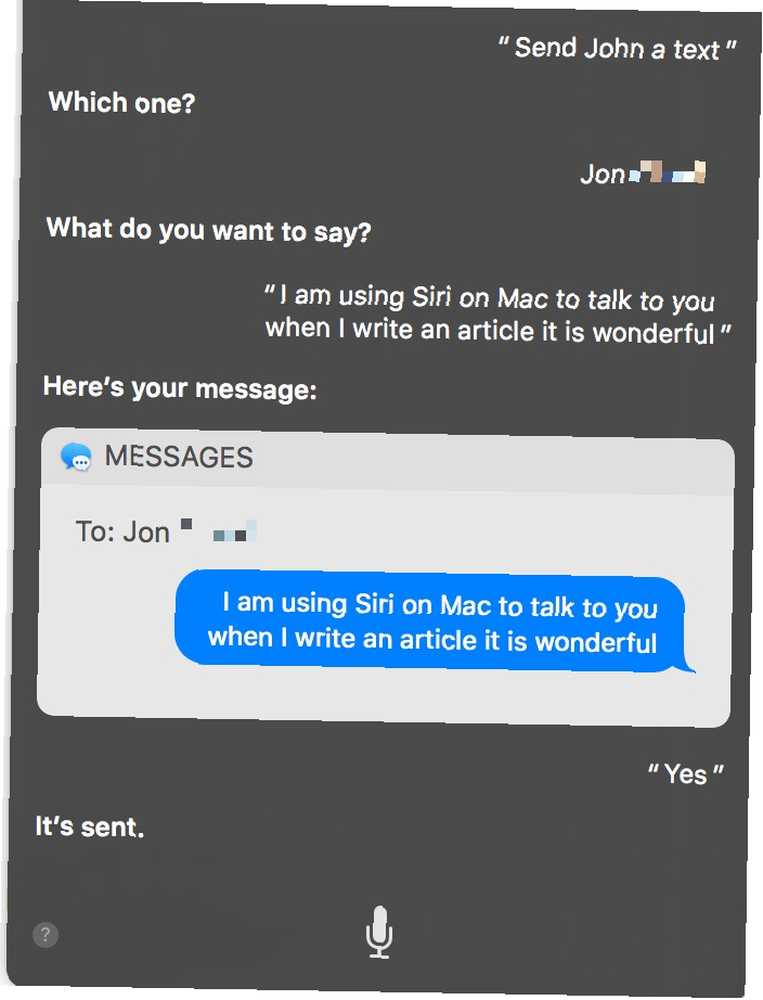
Po dokončení odešle Siri zprávu automaticky. Siri můžete také použít k vytváření tweety, příspěvků na Facebooku a dalších. Se Siri nemůžete psát dokumenty v aplikacích jako Stránky a Word. V tomto vydání nemůže Siri na rozdíl od svého náprotivku pro iOS pracovat s žádnými aplikacemi třetích stran.
Vždy byste se mohli pokusit o skládání dokumentů a delší pasáže s funkcí vašeho diktátu Mac, i když můžete napsat celý článek pomocí hlasového diktátu na Mac? Dobře jsem to udělal (a to je vše) Můžete napsat celý článek pomocí hlasového diktátu na počítači Mac? Právě jsem to udělal (a to je to) To, co právě čtete, je příkladem programu diktátu a řečového programu Apple v akci. Může to být užitečné pro krátké pasáže, ale můžete s ním napsat celý článek? .
Drag and Drop
Obrázky, soubory a další informace, které Siri najde, lze snadno přidat do složky. Výsledky jednoduše přetáhněte do okna na ploše. Ještě lepší je, že můžete obrázky nalezené na webu přetáhnout do aplikací Mac, jako jsou Stránky a čísla.
Volný prostor a baterie
Siri také velmi dobře vyhledává důležité informace o vašem počítači Mac, včetně volného místa a procenta baterie. Kalibrace a údržba baterie MacBook pro nejlepší výkon Kalibrace a údržba baterie MacBook pro nejlepší výkon Pokud správně kalibrujete a udržujete baterii MacBook, je možné zlepšit výkon a odložit jeho nahrazení tak dlouho, jak je to možné. .
Chcete-li tyto informace najít, jednoduše se zeptejte Siri:
- “Kolik volného místa mám?”
- “Kolik baterie zbývá?”
Ať už vám to pomůže vytvořit zprávu nebo vám pomůže najít relevantní soubor, Siri v Macu vás prozradil.
Zábavné věci
Také váš Mac se rád baví, stejně jako Siri. Při spuštění již hlasový asistent hodně ví o vnějším světě, včetně sportovních zpráv, výsledků Twitteru, počasí a dalších. Mezi příkazy, které chcete vyzkoušet:
- “Co se děje ve světě?”
- “Jaké je počasí v New Yorku?”
- “Vyhrál Boston Red Sox včera?”
- “Co je nejnovější z Twitteru?”
V závislosti na vaší otázce můžete výsledky připnout do Centra oznámení. Tímto způsobem bude vše o tomto tématu aktuální. Chcete-li položku připnout, klikněte na ikonu “+” v pravé horní části výsledku dotazu Siri.
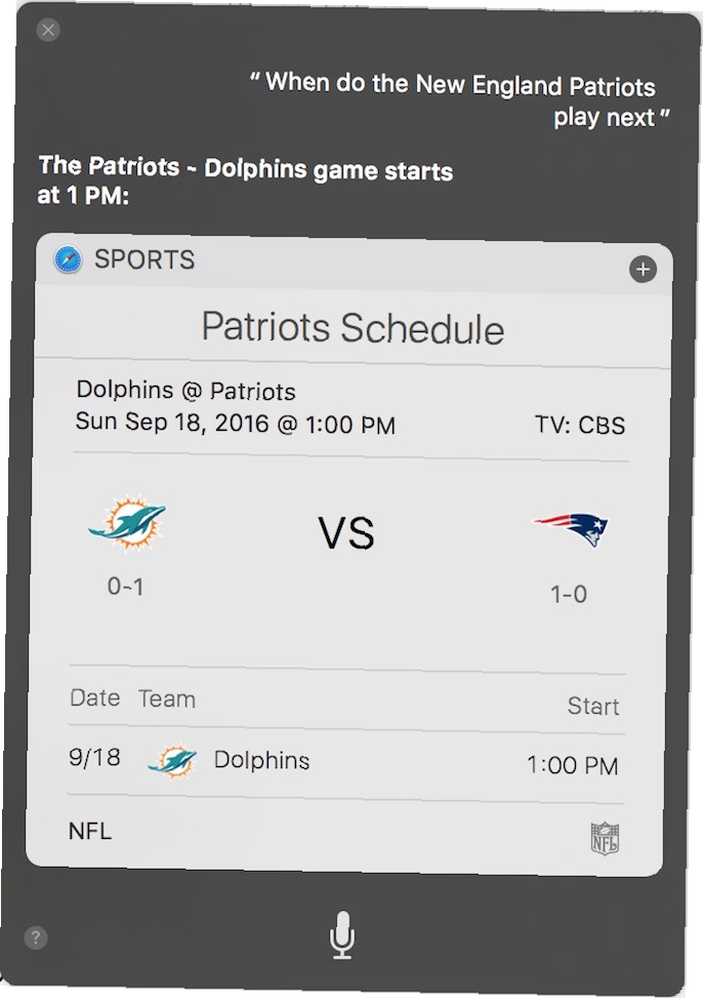
Například otázka “Kdy budou hrát další Anglie Patrioti” nabízí výsledky, které vidíte výše. Box Siri obsahuje informace o následujících dvou fotbalových hrách, včetně skóre, je-li to relevantní. Všimněte si, že je také vybaven + , chcete-li tyto informace připnout do Centra oznámení Mac.
Chcete-li připnout celý budoucí plán svého oblíbeného sportovního týmu, řekněte Siri něco podobného, “Časový plán New England Patriots na rok 2016”.
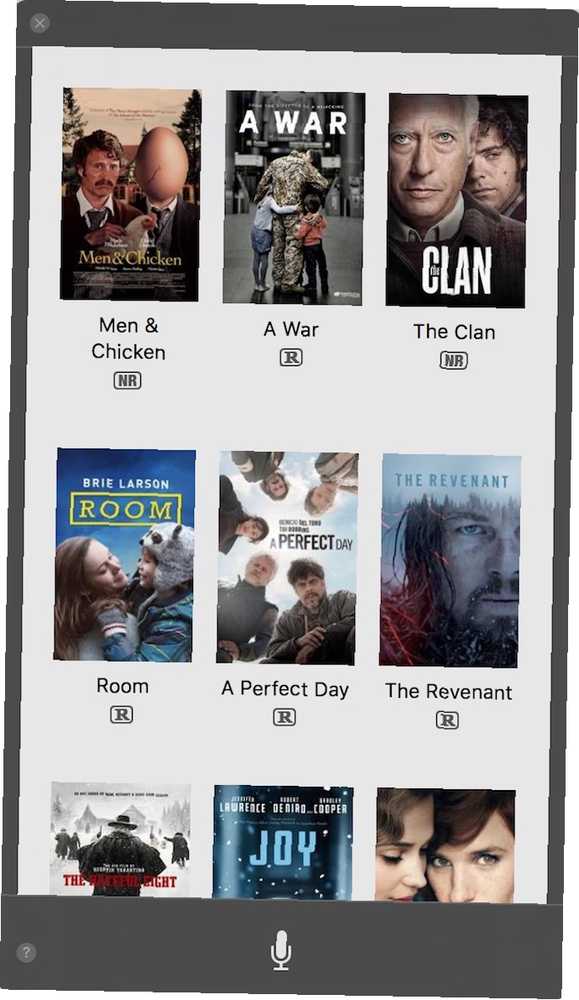
Existuje několik dalších příkazů týkajících se zábavy, které vám pomohou začít se Sirim.
- “Co se děje v kině?”
- “Kolik mil na Columbus, OH?”
- “Kolik dní do Díkuvzdání?”
Siri na počítači Mac je plný užitečných funkcí i v první den. Jen si představte, co má budoucnost v budoucích verzích systému MacOS.
Jaká je vaše oblíbená funkce v Siri na Mac?











